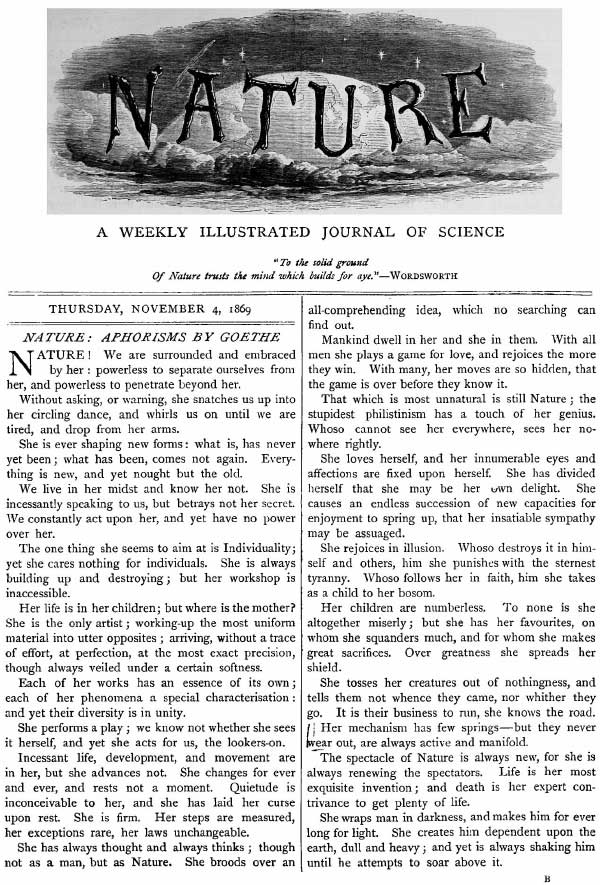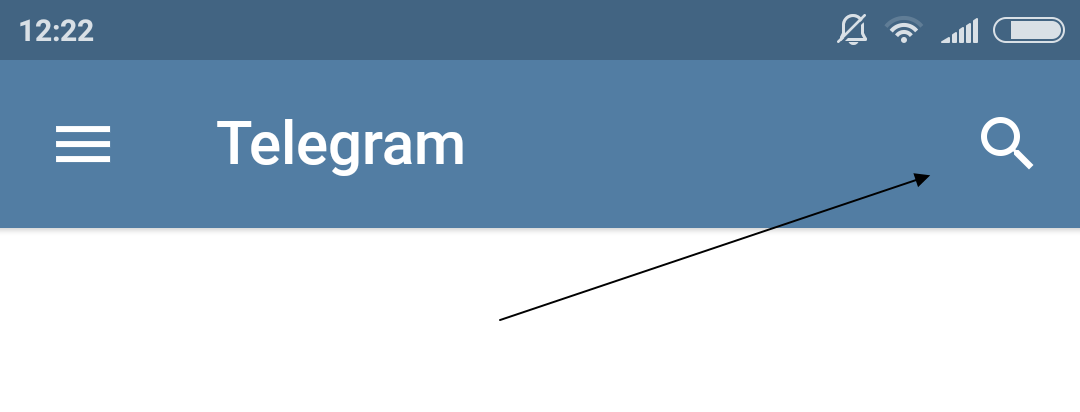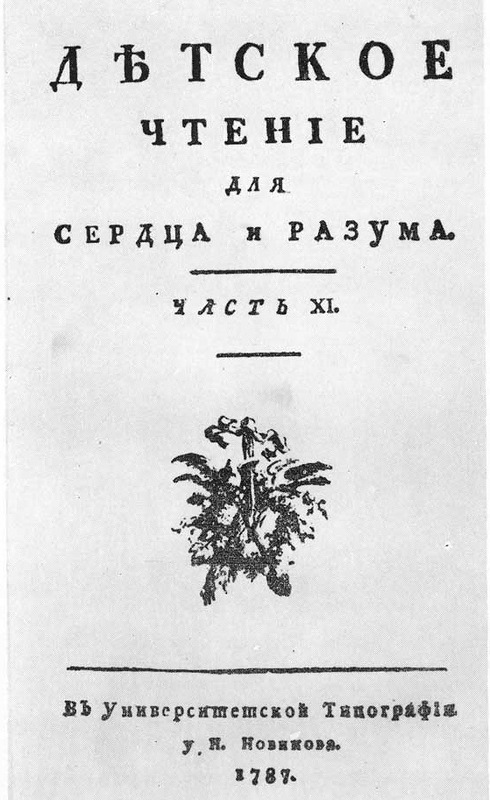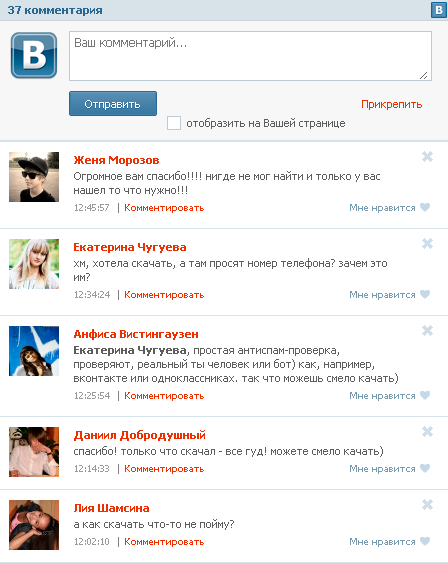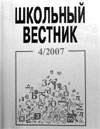Как узнать, кто заходил на мою страницу в Фейсбук? Как посмотреть журнал действий в фейсбук друга
28 полезных советов по использованию Facebook
Увидели что-то интересное в ленте, но у вас нет времени прочитать? Сохраните новость на потом

Фото: Tech Insider
Все ссылки, видео, фотографии, места и прочий контент, который вы добавили в закладки, можно посмотреть в разделе «Сохраненное» в вашем профиле Facebook. В мобильном приложении Facebook этот раздел можно найти во вкладке «Дополнительно».
Превратите фото вашего профиля в анимированную гифку

Фото: Vimeo
В мобильном приложении Facebook выберите фотографию своего профиля и нажмите «Сделать новое видео профиля», чтобы загрузить короткий зацикленный видеоролик со своим участием. В результате получится что-то среднее между гифкой и живой фотографией из «Гарри Поттера».
Маленький значок молнии возле новости указывает на то, что это история в формате «мгновенных статей». Такие статьи обычно загружаются быстрее, и в них меньше рекламы.

Фото: Business Insider
Мгновенные статьи Facebook — родной элемент этой социальной сети, а значит он загружается в приложении напрямую. Множество цифровых изданий пользуется этим форматом. По заверениям Facebook, эти статьи загружатся в десятки раз быстрее.
Вы поймете, что перед вами «мгновенная статья» по небольшом значку в виде молнии в левом нижнем углу миниатюры новости.
Отключите автоматическое воспроизведение видеороликов в ленте новостей

Фото: Tech Insider
Если вы не хотите, чтобы во время просмотра ленты новостей все видеоролики проигрывались автоматически, отключите их автовоспроизведение.
Отпишитесь от людей, которых вы не хотите удалять из друзей, но желаете убрать их новости из своей ленты

Фото: Tech Insider
Если вы хотите избавиться от чьих-то новостей в своей ленте, но вам не хватает смелости удалить этого человека из друзей, просто отпишитесь от них.
Зайдите к нужному человеку в профиль, нажмите на «Вы подписаны» и выберите «Отменить подписку на обновления».
Посмотрите, что вы делали в этот день в Facebook несколько лет назад

Фото: Facebook
Функция «В этот день» позволяет посмотреть, что вы делали в социальной сети в этот день несколько лет назад. Можно сказать, это ваша личная капсула времени в Facebook.
Вся активность, отображаемая на странице «В этот день» видна только вам. Вы найдете ее по этой ссылке: Facebook.com/onthisday. Вы можете скрыть некоторых людей в хронике прошедших событий, так что в ваших воспоминаниях не появятся ваши бывшие.
В вашем «Журнале действий» хранятся все записи, которыми вы поделились, поставили лайк или прокомментировали

Фото: Business Insider
Журнал событий записывает все ваши действия в социальной сети. Его можно легко просмотреть на сайте и в мобильном приложении.
Выберите людей и страницы, чьи обновления вы не хотите пропустить в ленте

Фото: Facebook
Если у вас есть люди или любимые страницы, чьи новости вы хотите видеть в ленте в первую очередь, настройте их отображение в мобильном приложении Facebook.
Выберите «Настройки» во вкладке «Дополнительно» и нажмите «Приоритет в показе».
Отметьте интересующих вас людей и страницы. Теперь их новости будут отображаться в вашей ленте в первую очередь, отмеченные голубой звездочкой.
Укажите правильное произношение вашего имени

Фото: Tech Insider
Вам надоело, что ваше имя произносят неправильно? Тогда покажите в Facebook, как его нужно произносить.
Во время редактирования профиля зайдите в раздел «Информация о вас». Там же вы можете указать свое прозвище или девичью фамилию.
Поймите, в чем разница между «другом» и «подписчиком»

Фото: Tech Insider
В Facebook вы можете стать какому-нибудь человеку другом или подписчиком.
Статус друзей говорит о том, что вы подтвердили связь между собой и, вероятно, знаете друг друга. Если же вы чей-то подписчик, значит человек не подтвердил вашу заявку на добавление в друзья.
Ваши подписчики видят только те посты, которые вы выкладываете в общий доступ. В любое время вы можете запретить кому-либо следить за вашим аккаунтом в разделе «Фильтры и инструменты доступной всем публикации».
Скройте публикацию от конкретных людей

Фото: Tech Insider
Вы можете делиться своими публикациями с друзьями, друзьями друзей и любым посетителем вашей страницы
Чтобы выбрать, кому будет доступна ваша публикация, выберите соответствующий пункт настройки в выпадающем меню в правом верхнем углу поста. В мобильном приложении нажмите на «Настройки приватности» и выберите один из вариантов. На сайте Facebook вам нужно будет нажать на иконку в виде глобуса или значков пользователей возле времени публикации записи.
Если вы хотите, чтобы пост был доступен всем, кроме некоторых людей, выберите пункт «Настройки пользователя» и укажите их в разделе «Не показывать».
Посмотрите, как люди не из списка друзей видят вашу страницу

Фото: Tech Insider
Вы можете легко посмотреть, как выглядит ваш профиль для остальных пользователей и для отдельных друзей, от которых вы скрывали некоторую информацию.
Для этого зайдите в профиль, нажмите на значок с тремя точками и выберите «Посмотреть как...».
Скройте ото всех список своих друзей

Фото: Tech Insider
Если по какой-то причине вы не хотите, чтобы другие видели ваш список друзей, вы можете его скрыть.
Зайдите в список друзей и, нажав на значок в виде ручки, выберите пункт «Управлять». Там выберите пункт «Редактировать настройки конфиденциальности». Вы можете настроить, кто может видеть ваш список друзей, подписчиков и тех, на кого вы подписаны.
Сделайте так, чтобы изменение вашего семейного положения не отображалось в новостях друзей

Фото: Tech Insider
Иногда смена семейного положения в Facebook может привести к неприятным последствиям, если ее увидят в ленте ваши друзья. Вы можете настроить семейное положение так, чтобы его изменения были видны только вам, и друзья о них не узнают.
Просто зайдите на страницу редактирования вашего профиля, перейдите в раздел «Семья и отношения» и выберите в настройках конфиденциальности пункт «Только я».
Скрывайте отдельные альбомы и события из вашей хроники

Фото: Tech Insider
Если вы не хотите, чтобы все видели некоторые ваши альбомы, но не желаете их удалять, скройте их таким образом, чтобы они были доступны только вам. То же самое касается некоторых событий в вашей жизни, например, изменений в семейном положении, смены работы и прочего.
Просто обратите внимание на маленькую серую иконку рядом с альбомом или публикацией. Значок в виде двух человечков означает, что запись доступна только для ваших друзей, значок глобуса обозначает публикацию, которая видна всем, а замок — что она доступна лишь вам.
Заблокируйте людей, чтобы они не смогли с вами связаться

Фото: Facebook
Если кто-то достает вас сообщениями, или вы хотите закрыть доступ к своей странице какому-нибудь человеку, зайдите в его профиль и нажмите на значок в виде трех точек. В появившемся меню выберите «Заблокировать».
Просмотрите устройства, на которых вы заходили в Facebook

Фото: Tech Insider
В мобильном приложении Facebook выберите вкладку «Дополнительно», затем перейдите в «Настройки» -> «Настройки аккаунта» -> «Безопасность» и наконец «Откуда вы вошли». Нажмите «х», чтобы выйти из Facebook на всех устройствах.
Вы можете просмотреть все устройства и на сайте Facebook. Для этого зайдите в настройки профиля, выберите раздел «Безопасность» и пункт «Откуда вы вошли».
Настройте уведомления о попытках войти в ваш аккаунт

Фото: Facebook
В настройках безопасности вы можете включить уведомления о попытках входа в ваш аккаунт Facebook.
Там вы можете настроить оповещения так, чтобы каждый раз при попытке входа вам приходило письмо или уведомление в Facebook. Если вы активируете «Подтверждение входа», то каждый раз перед входом в Facebook на новом устройстве вам придется вводить дополнительный код из SMS.
Избавьтесь от огромного количества уведомлений

Фото: StackExchange
Выберите, какие виды уведомлений вы хотите получать.
Более того, вы можете настроить уведомления на сайте и в мобильном приложении по-разному. Зайдите в раздел «Уведомления» и сделайте это.
Отключите все уведомления для записей, к которым вы оставляли комментарий

Фото: Tech Insider
Наверняка у вас было такое, что вы прокомментировали какую-то запись и потом сильно об этом пожалели, из-за того что вам стало приходить множество уведомлений о новых комментариях.
Вы можете отписаться от уведомлений о любой активности, связанной с любой записью. Эта функция несомненно спасет вас в следующий раз, когда ваши друзья решат устроить политическую дискуссию в комментариях.
Как только вы получите уведомление о новом комментарии, нажмите на крестик справа от него и выберите «Отключить».
Функция работает и в обратном направлении. Вы можете включить уведомления о любых действиях с записью, нажав на стрелку справа от нее и выбрав в выпадающем меню пункт «Включить уведомления для этой публикации».
Отключите напоминания о днях рождения

Фото: Tech Insider
Если вам надоело, что Facebook постоянно напоминает вам о днях рождения друзей, отключите эту функцию.
В настройках аккаунта зайдите в раздел «Уведомления» и отключите соответствующий пункт.
Получайте уведомление каждый раз, когда конкретный человек что-либо публикует

Фото: Facebook
Если вы хотите внимательно следить за активностью кого-нибудь в Facebook, включите специальные уведомления. Зайдите в профиль человека, наведите курсор на кнопку «Друзья» и выберите в выпадающем меню пункт «Получать уведомления».
Найдите записи и фотографии, которые лайкнул или прокомментировал конкретный человек

Фото: Facebook
Выводим слежку на новый уровень: смотрим, какие записи прокомментировал или лайкнул кто-то из ваших друзей.
Ищите ключевые слова и темы, а не только профили и страницы

Фото: Tech Insider
Facebook позволяет находить не только профили людей.
Вы можете найти любую информацию, если она находится в открытом доступе. Если вы введете в поиске «Джеймс Бонд» или «iPhone 8», то найдете соответствующие записи от новостных ресурсов, друзей и страниц других людей.
Поделите свой список друзей на категории, например, «Одноклассники» или «Коллеги»

Фото: Tech Insider
Такое распределение по группам позволит вам лучше отфильтровать информацию в ленте. Например, вы сможете увидеть только новости вашего города или ваших однокурсников.
Facebook создает некоторые категории друзей по умолчанию, например, по городу проживания, школе и т.д. Вы можете сами создать категорию и добавить в нее друзей на специальной странице настроек.
Составьте краткую автобиографию

Фото: Tech Insider
В Facebook вы можете указать краткую информацию о себе, которая будет отображаться над такими данными о вашем профиле, как город проживания, место работы и семейное положение.
Эту информацию можно отредактировать в любое время как на сайте, так и в мобильном приложении.
- Совет: составьте историю о себе из эмодзи.
Редактируйте записи или комментарии

Фото: Tech Insider
К счастью, ваши комментарии в Facebook в любое время можно удалить или отредактировать.
Нажмите на стрелку справа от вашей записи и выберите «Редактировать публикацию». Если вы хотите отредактировать или удалить комментарий, нажмите на значок в виде ручки.
Чтобы отредактировать или удалить комментарий в мобильном приложении Facebook, нажмите на него и удерживайте.
Уходите из Facebook? Скачайте все ваши данные

Фото: Tech Insider
Источник.
Материалы по теме:
Как удалить старые записи из Хроники Facebook
Как отключить надоедливые уведомления о прямых трансляциях на Facebook
10 трюков для работы с Facebook
WhatsApp начал передавать данные о вас в Facebook: как это отключить?
Нашли опечатку? Выделите текст и нажмите Ctrl + Enter
rb.ru
10 реально полезных фишек Facebook, о которых почти никто не знает
В этом месяце у двух дочерей двоюродных сестёр моей матери дни рождения — о чём я ни за что бы не вспомнил, если бы не фейсбук.Точно так же им было бы неоткуда узнать, что я живу в Нью-Йорке и иногда пишу о геморрое, если бы не фейсбук.
Весь смысл фейсбука — в поддержании связей с такими вот дальними родственниками, которых в жизни и не видишь.
Но если вы, как и я, в основном пользуетесь фейсбуком, чтобы читать новости и постить смешные картинки, то вы многое упускаете!
Вот 10 функций фейсбука, о которых вы не знали:
1. Скрытые сообщения.
© FacebookСкорее всего, вы не видели всех сообщений, которые вам пишут на фейсбуке.
Дело в том, что здесь не одна папка для входящих сообщений, а две. Во вторую попадают сообщения от людей, которые не входят в список ваших друзей. А если вы туда не заглядываете, то можете пропустить приглашения от друзей друзей или запросы от бывших коллег.
Чтобы увидеть скрытые сообщения, выберите пункт «Запросы на переписку», затем — «Отфильтрованные».
2. Отслеживайте вход в свой аккаунт.
© FacebookЕсли вы из тех, кто никогда не помнит, вышел ли он из своего аккаунта на чужом компьютере, у фейсбука есть для вас простое решение.
Щёлкните на стрелочку в правом верхнем углу экрана, выберите «Настройки», затем «Безопасность» слева. Выберите пункт «Откуда вы вошли» — и увидите список всех своих входов. Чтобы завершить любой сеанс, достаточно нажать «Завершить все действия».
3. Защита от взлома.
© FacebookЕсли вас беспокоит возможность взлома вашего аккаунта, воспользуйтесь той же вкладкой «Безопасность».
Там вы можете выбрать пункт «Подтверждение входа», чтобы сделать невозможным вход через незнакомый браузер без пароля. Иными словами, вы сможете заходить в фейсбук со своего компьютера или телефона, как обычно, но если кто-то (даже вы сами) попытается войти с другого устройства, фейсбук затребует от него пароль. Пароль будет отправлен на ваш телефонный номер.
4. Бессмертие в фейсбуке.
© FacebookВы когда-нибудь задумывались над тем, что происходит с вашим профилем после вашей смерти?
Так вот, если ничего не делать, он просто будет существовать в подвешенном состоянии. Но если хотите, можно настроить аккаунт так, чтобы после вашей смерти доступ к нему имели «доверенные контакты».
Это тоже делается в меню «Безопасность». Не волнуйтесь, доверенные контакты не смогут рассылать личные сообщения или делать записи от вашего имени; они могут лишь вывешивать посты у вас на стене, обновлять вашу аватарку и добавлять друзей.
5. Ностальгия.
© FacebookИногда бывает очень приятно перелистать старые разговоры или фотки с лучшим другом. Для этого вовсе не обязательно бесконечно листать ленту фейсбука!
Достаточно зайти на страницу друга, щёлкнуть на троеточие справа вверху и выбрать «Посмотреть дружбу». Вы увидите всё, что когда-либо присылали друг другу!
6. Вспомнить всё.
© FacebookКстати о ностальгии: фейсбук позволяет вам увидеть всё, что вы когда-либо лайкали, комментировали или постили (к счастью, никому другому это недосутпно!).
Если вдруг захочется пережить прошлое, зайдите на свою страницу и выберите «Посмотреть Журнал действий».
7. Чужими глазами.
© FacebookЕсли вам интересно посмотреть, как выглядит ваша страничка на фейсбуке для кого-то, кто не входит в число ваших друзей, всё очень просто.
Зайдите на свою страницу, щёлкните на троеточие возле надписи «Посмотреть Журнал действий» и выберите «Посмотреть как…». Дальше вы можете ввести любое имя и посмотреть, как выглядит ваш профиль глазами этого человека!
8. Разговор лицом к лицу.
© FacebookДа-да, общение в фейсбуке вовсе не ограничивается текстовыми сообщениями.
Зайдите в мессенджер и щёлкните на пиктограмму с видеокамерой вверху, чтобы связаться с любым другом по видео (разумеется, если у вас и у него есть веб-камера)!
9. Настройка ленты.
© FacebookДве функции — «Приоритет в показе» и «Лучшие друзья» — позволяют удостовериться, что вы никогда не пропустите постов важных для вас людей.
«Приоритет в показе» автоматически отображает посты данного человека первыми в вашей ленте. «Лучшие друзья» делает то же самое плюс уведомляет вас о постах.
Обе функции можно включить на странице друга (см. фото).
10. Сохранение на потом.
© FacebookИногда в ленте попадается интересная статья, на которую у вас нет времени. Что же делать? Все знают, что найти что-нибудь второй раз в ленте фейсбука — нереально.
Спокойно! Для этого существует функция «Сохранить публикацию» или «Сохранить ссылку». В правом верхнем углу каждого поста есть маленькая стрелочка, которая открывает соответствующее меню.
Все сохранённые таким образом статьи, ссылки, фото, видео и т. д. вы можете посмотреть в меню «Сохранённое» слева.
А вы знали об этих функциях? Поделитесь ими с друзьями по фейсбуку!lifter.com.ua
Как узнать, кто заходил на мою страницу в Фейсбук
Здравствуйте, уважаемые читатели. Позвольте вас поприветствовать в очередной статье. Первая и наиболее популярная социальная сеть Facebook содержит в себе много полезных функций, которые упрощают общение и связь между пользователями.

Но создатели сайта считают, что некоторые вещи должны оставаться скрытыми. Речь идет о «гостях» – пользователях, которые просматривали ваш профиль. Такой информации Facebook не предоставляет, в будущем добавление гостей тоже не планируется, так как некоторые вещи должны оставаться приватными. В этом материале я расскажу о косвенных путях, которые помогут узнать, кто заходил на мою страницу в Фейсбук.
В статье присутствуют следующие инструкции:
1. Определение близких друзей, которые чаще всего просматривают ваш профиль.
2. Поиск гостей при помощи функции «Вы можете их знать».
3. Используем поиск Facebook.
4. Находим людей, которые заходят на вашу страницу, при помощи кода браузера.
Как узнать, кто заходил на мою страницу в Фейсбук?
ВАЖНО! Точно определить, кто заходит на вашу страницу, и как часто он это делать невозможно. Списки, которые вы получите при помощи моих инструкций, обусловлены важными факторами: с кем вы чаще всего беседуете через личные сообщение, кто публикует ваши посты и т.д. Не стоит скачивать приложения, которые предлагают вам подключить функцию «гости» – это обман, который может нанести вред вашим данным, операционной системе и даже компьютеру.
Кто является наиболее близким другом?
Кто регулярно заходит на вашу страничку, определить невозможно. Зато вы можете узнать, с кем вы чаще всего взаимодействуете в социальной сети. Это касается не только ваших друзей, с которыми вы регулярно переписываетесь, но и пользователей, просматривающих ваш профиль, фото и т.д. Ваша задача – определить, кого Facebook занес в список ваших лучших друзей. Если вы увидите там человека, с которым вы не переписывались или общались крайне редко, значит, он интересуется вашими обновлениями. А теперь к инструкции.
Открывайте вашу страничку в Facebook. Теперь вам необходимо получить быстрый доступ к профилю. Для этого следует щелкнуть на вашем имя, которое расположено в левом верхнем углу. Теперь переходим к страничке с вашими друзьями – кликаем мышкой на вкладку «Друзья» (Friends).

На первый взгляд список может выглядеть случайным, но уже известно, что социальная сеть использует специальные алгоритмы, чтобы показать наиболее важных друзей. Итак, перед вами список. Здесь могут быть не только друзья, а люди, которые чаще всего делится обновлениями, комментирует ваши записи, делится обновлениями и просматривает вашу страничку.

Теперь необходимо посмотреть, кто стоит на первых местах. Это и есть пользователи, которых Facebook занес в категорию «самые близкие контакты». Как видите, это наиболее простой способ, но далеко не все пользователи знают про работу этого алгоритма. Ниже я расскажу о более сложной инструкции, которая предоставит более точную информацию. И если вам не достаточно данных о наиболее близких ваших друзьях, то идем дальше.
Определяем гостей по коду браузера
Итак, как узнать, кто заходил на мою страницу в Фейсбук по коду браузера.
Повторюсь: нет никаких чудо-программ, которые позволяют просто так узнать, кто заходил на ваш профиль в Facebook. Любое приложение, которое предлагает такую функцию – это обман, который может не только повредить работу операционной системы на компьютере, но и нанести вред личным данным. При скачивании любых программ на компьютере должен быть включен антивирус – это простое правило может сохранить информацию.
А теперь к самому процессу. Необходимо запустить браузер для входа в Facebook. Есть важное требование – он должен иметь функцию просмотра исходного кода страницы. Для примера можно взять «Google Chrome» или его аналоги (Яндекс Браузер).
ВАЖНО! Невозможно выполнить эту операцию через специальное приложение Facebook или при помощи мобильных браузеров.

Итак, мы зашли в нужный браузер и открыли свою страничку в социальной сети. Чтобы увидеть исходный код вашей страницы, следует кликнуть мышкой на ваше имя в левом верхнем углу (находится по изображением, которое стоит на аватаре). Нажимаем правой кнопкой мыши на свободном месте страницы, в контекстном меню необходимо выбрать пункт под названием «Показать исходную страницу». Также существует комбинация на клавиатуре для выполнения этого действия «Ctrl+U». Если вы выполняете это действие на компьютере от «Apple», то необходимо нажать комбинацию «Cmd+U». Переход на страницу исходного кода в других браузерах выполняется при помощи меню «Вид» (Opera, Firefox).

Следующий шаг – это поиск нужной веб страницы в исходном коте. Для этого необходимо ввести в поисковую строку следующую команду: «InitialChatFriendsList». Теперь можно просмотреть список профилей, которые есть в вашем списке друзей. Вы увидите числа, каждое из которых отвечают за определенный профиль. Возьмите любую ссылку и скопируйте ее без последнего числа. После этого откроется страничка человека. Теперь вы знаете, кому принадлежит профиль с номером «1» или «2». Соответственно, под номером «1» будет человек, который чаще всего просматривает вашу страничку.
Проверяем гостей при помощи кнопки «Вы можете их знать»
Это еще один косвенный путь, с помощью которого можно узнать, кто заходил на вашу страничку. Перейдите в свой профиль. В правой части экрана необходимо нажать на меню, которое называется «Вы можете их знать». Здесь можно увидеть людей, которые недавно посещал ваш профиль «Facebook». Минус такого способа заключается в том, что здесь отсутствует статистика. То есть вы не узнаете, в какой день пользователь интересовался вашей страницей, сколько раз он это делал и т.д.
Стоит обратить внимание и на кнопку под названием «Посмотреть всех». Нажав на нее, вы увидите список потенциальных гостей, которые посещали вашу страницу. Опять же, достоверной информации вы здесь не получите. Вычислить, кто посещает ваш профиль, можно только при ежедневной проверке этого меню. К примеру, вчера вы нажимали на кнопку, и никаких посещений не было, а сегодня в окне появились новые имена. Вот такими нехитрыми способами вы будете иметь виду, как узнать, кто заходил на мою страницу в Фейсбук.
Закрываем профиль от посторонних людей
Вы изучили разные способы в этой статье и, возможно, захотели отгородить свою страничку от посторонних людей. Facebook дает такую возможность, причем сделать это довольно просто. Для этого нужно выполнить следующие действия:
В Facebook присутствует кнопка «Посмотреть журнал действий», рядом с ней вы увидите три точки – нажимаем на них левой кнопкой мыши.
После этого появится контекстное меню – здесь необходимо кликнуть по ссылке с названием «Настройки хроники».
После этого Facebook перенесет нас в меню настроек, где присутствует множество вкладок. Изучить их назначение вы сможете в свободное время, а сейчас необходимо зайти в раздел под названием «Конфиденциальность».
Здесь нам нужно выставить параметры приватности. Первый пункт – это «Кто может видеть мои материалы?». Чтобы посторонние люди не заходили на ваши записи, просто поставьте «Друзья», тогда доступ к вашим постам будет только у людей из френд-листа.
Далее следует разобраться с настройкой «Кто может связаться со мной?». Довольно часто в Facebook добавляются рекламные профили, которые только отвлекают от работы. Чтобы отгородиться от них, можно выставить простой фильтр в этом разделе.
Последний раздел – это «Кто может меня найти?». Здесь можно скрыть или открыть данные, с помощью которых смогут найти ваш профиль Facebook. Для примера можно взять электронный адрес. При регистрации страницы вы указывали e-mail. Если другой человек впишет этот адрес в поисковую строку, то ему покажут вашу страницу. Можно выключить эту функцию. Касается это и номера телефона.
Находим гостей по буквам
Есть еще один простой способ, с помощью которого можно определить, кто заходил на мою страницу в Фейсбук. Плюс данного метода заключается в том, что в списке будут даже те пользователи, которые не входят в ваш френд-лист. Чтобы увидеть потенциальных гостей, необходимо на панели поиска набрать любую букву. После этого социальная сеть автоматически отобразит список пользователей, в имени и фамилии которых присутствует вписанная вами буква.
На первый взгляд может показаться, что это абсолютно случайные профили. Но на самом деле первое имя в списке будет относиться к человеку, который в последнее время заходил на ваш профиль. Также в этом списке могут быть пользователи, профили которых изучали вы сами. Вы наверняка это вспомните, поэтому без труда определите в этом списке гостей.
Если вам нужно составить список посетителей, то придется перебирать каждую букву алфавита. Эти люди заходят на вашу страничку, просматривают ваши фото, видео и различные записи. Если такой трюк проделывать в течение 5-7 дней, то вы сможете выявить всех «гостей» — эти профили будут повторятся в поисковой строке каждый день. Минус этого способа заключается в том, что на эту работу уйдет слишком много времени. Но если для вас это важно, то можно выделить полчаса каждый день, тогда вы точно узнаете «невидимок», которые регулярно просматривают ваш профиль в Facebook. Стоит сказать, что такая же схема работает и в VK. Предлагаю вашему вниманию также посмотреть видео «Как узнать, кто заходил на мою страницу в Фейсбук?»
Итак, завершая сегодняшний материал «Как узнать, кто заходил на мою страницу в Фейсбук» как видите, если использовать хитрость, то выявить посетителей вашей страницы можно даже в социальной сети, в которой такой функции не предусмотрено. Существуют подобные способы и для социальной сети «ВКонтакте», но это уже тема другой статьи. Можете узнать все подробности из этой статьи:
Как узнать кто заходил на мою страницу ВКонтаке?
Однако стоит сказать, что пока есть только одна социальная сеть, где присутствует функция «Гости» — это Одноклассники. Мне остается пожелать вам следовать моим инструкциям, и у вас получится найти гостей в ваших любимых социальных сетях.
Уважаемые пользователи, если у вас после прочтения этой статьи возникли вопросы или вы желаете что-то добавить относительно тематики данной статьи или всего интернет-ресурса в целом, то вы можете воспользоваться формой комментарий.Также Задавайте свои вопросы, предложения, пожелания..
Итак, на сегодня это собственно все, о чем я хотел вам рассказать в сегодняшнем выпуске. Мне остается надеяться, что вы нашли интересную и полезную для себя информацию в этой статье. Ну а я в свою очередь, жду ваши вопросы, пожелания или предложения относительно данной статьи или всего сайта в целом
temowind.ru